Hur Flash SM-N910F till SM-N910T Telefon
Samsung Galaxy Note 4 är en äldre modell i Galaxy Note-serien, som släpptes i oktober 2014, men på grund av att den är en högpresterande enhet i sin dag, är den fortfarande i stånd mot moderna medelstora enheter. Det packar 3 GB RAM, en 16MP kamera, en 32 GB ROM, och kan uppgraderas till Marshmallow - så trots att den är 3 år gammal är den fortfarande en fantastisk enhet, med massor av anpassnings support från 3: e partiutvecklare .
Att uppgradera eller ändra din regionala firmware görs helt enkelt via Odin, och jag går igenom dig. Denna guide gäller huruvida du uppgraderar din firmware eller byter till en helt annan region - till exempel om du har fast programvaran och vill byta till SM-N910T.
Obs: Det är en extremt bra idé att få en säkerhetskopia av din nuvarande ROM inkassera något går fel. Om din telefon inte gillar den nya firmwareen, kan du till exempel enkelt försöka blinka din gamla firmware och data.
Krav:
Odin
Samsung USB-drivrutiner
Först är att ladda ner och extrahera Odin på din dator och installera sedan Samsung USB-drivrutinerna.
Gå nu till SamMobile, som värd nästan alla tillgängliga Samsung-firmware och ladda ner Galaxy Note 4-firmware som du vill ha. Du kan antingen ladda ner den senaste firmware för din region, eller prova en annan region helt och hållet.
PRO TIPS: Om problemet är med din dator eller en bärbar dator, bör du försöka använda Reimage Plus-programvaran som kan skanna förvaret och ersätta korrupta och saknade filer. Detta fungerar i de flesta fall där problemet uppstått på grund av systemkorruption. Du kan ladda ner Reimage Plus genom att klicka härDet enda du är medveten om är din CPU-typ - Galaxy Note 4 kom med antingen en Exynos eller Snapdragon-processor, beroende på region. Det är en extremt dålig idé att flasha SM-N910U (Exynos) firmware på en SM-N910T (Snapdragon) -enhet. Ta reda på vilken processor du använder en app som CPU-Z, och om du ändrar den regionala firmwaren, se till att du hämtar fast programvara för samma processor typ.
Så med Odin, USB-drivrutiner och den fasta programvaran du vill ha på din dator, fortsätt och starta Odin. Stäng av telefonen och håll strömmen + volym ner + hem för att starta i nedladdningsläge . Nu kan du ansluta din Galaxy Note 4 till din dator via USB.
Nu i Odin, klicka på AP-knappen och välj .tar.md5-filen från den fasta programvaran du hämtade. Se till att återpartition inte är markerad och klicka på START-knappen.
Efter några ögonblick bör firmware blinkas framgångsrikt, med ett grönt PASS-meddelande i Odin.
Viktiga anteckningar
Vissa firmware har startladdare som inte tillåter dig att nedgradera firmwareversioner. Så du kan exempelvis inte gå från N910F 6.0.1 till N910F 5.1.1. Vad du kan göra i en sådan situation är att skapa din egen MD5-fil med en 6.0.1 bootloader inuti en firmware för 5.1.1, men det ligger utanför ramen för denna guide.
PRO TIPS: Om problemet är med din dator eller en bärbar dator, bör du försöka använda Reimage Plus-programvaran som kan skanna förvaret och ersätta korrupta och saknade filer. Detta fungerar i de flesta fall där problemet uppstått på grund av systemkorruption. Du kan ladda ner Reimage Plus genom att klicka här



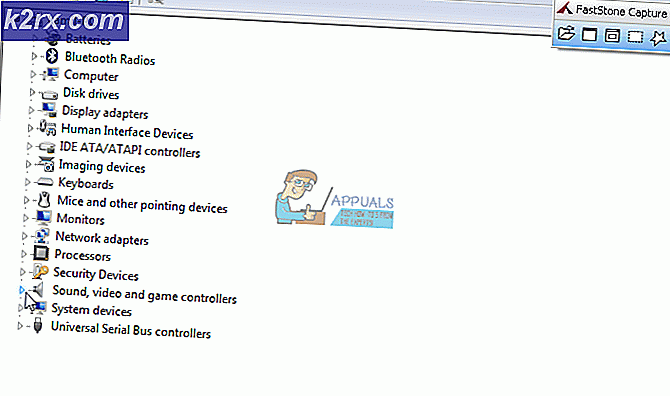
![[PS4 FIX] Kan inte kommunicera med SSL](http://k2rx.com/img/105395/ps4-fix-cannot-communicate-using-ssl-105395.png)


